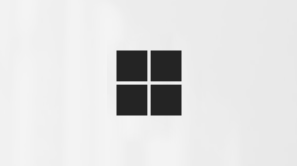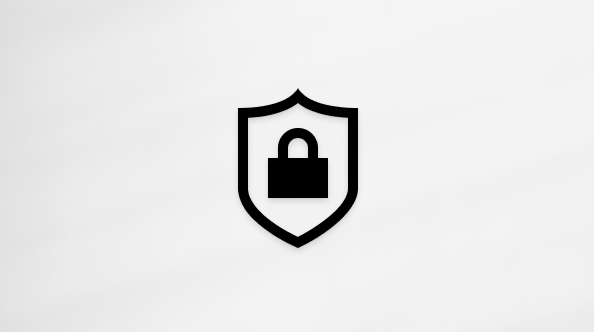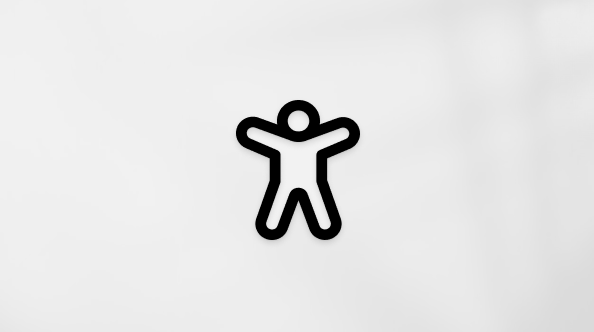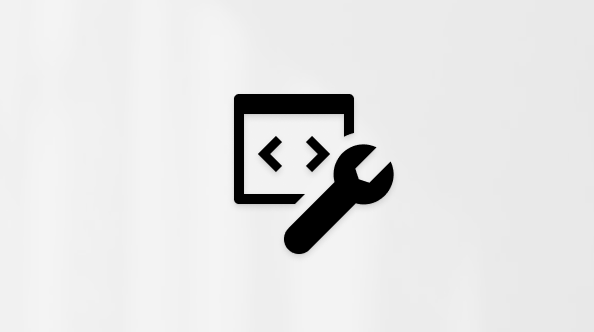Microsoft Teams会議でライブ キャプションを使用する
この記事の内容
Teams のライブ キャプション
Teams で会議の内容を検出し、リアルタイムのキャプションを表示できます。 Windows または Mac 用のデスクトップ アプリを使用している場合は、いくつかのキャプションカスタマイズ オプションもあります。
注: キャプションに表示されるユーザーを特定できないようにすることもできます。 詳細については、「会議のキャプションやトランスクリプトで自分の ID を非表示にする」を参照してください。
注: Teams ではキャプションを保存しません。 会議のトランスクリプトが必要な場合は、文字起こしをオンにします。 会議後にトランスクリプトをダウンロードできます。
Teams でライブ キャプションを取得するには、次の 2 つの方法があります。
-
Teams によって提供される組み込みのキャプションから
-
Communication Access Real-Time Translation (CART) キャプションャーから。 Microsoft Teams 会議で CART キャプションを使用する方法については、「 Microsoft Teams会議で CART キャプションを使用する (人間が生成したキャプション)」を参照してください。
ライブ キャプション設定
Teams には、会議コントロールから有効にできるクローズド キャプションが組み込まれています。
キャプションのオンとオフを切り替える
-
会議でライブ キャプションを使用するには、画面の上部にある会議コントロールに移動し、[言語と音声
-
ライブ キャプションの使用を停止するには、会議コントロールに移動し、[言語と音声
音声言語を変更する
会議の話し言葉を、より正確なキャプションのために話している言語に設定します。
会議の設定された音声言語とは異なる言語を話している場合、Teams は言語の不一致を検出します。 その後、会議の開催者、共同開催者、トランスクリプトのイニシエーター、または文字起こしを有効にした機能のイニシエーターは、音声言語の更新を求められます。
-
[ 設定] を 選択して、会議の音声言語を手動で更新します。
-
[ はい]を選択し、 検出された会議の音声言語にすぐに更新するように変更します。
会議の開催者、共同開催者、トランスクリプトイニシエーター、または文字起こしを有効にした機能のイニシエーターは、いつでも会議の音声言語にアクセスできます。
会議の音声言語設定にアクセスするには:
-
キャプションの右側にある [ キャプション設定 ]
-
[ 会議の音声言語 ] ドロップダウン メニューで、ドロップダウン メニューからすべてのユーザーが話している言語を選択します。
-
[ 更新] を選択して変更します。
重要: 他の参加者が会議の音声言語にアクセスするには、文字起こしをオフにする必要があります。 進行中の文字起こしがある場合は、最初に文字起こしを開始した機能をオフにする必要があります。 次に、文字起こしをもう一度手動でオンにする必要があります。
イベントでライブ翻訳されたキャプションを設定する
タウン ホールやライブ イベントでは、開催者は、出席者がライブ キャプションを表示できる言語を事前に選択します。 開催者は、50 以上の異なる言語から 6 つの言語を選択できます。Premium がある場合は 10 言語を選択できます。
イベントでライブ翻訳されたキャプションを設定するには:
-
Teams 予定表でイベントを開きます。
-
[ 詳細] で、[ 会議オプション ]
-
[Engagement
-
[適用する] を選択します。
出席者は、事前に選択したいずれかの言語でのみ、ライブ翻訳されたキャプションを表示できます。
ライブ翻訳されたキャプションを使用する
既定では、ライブ キャプションは会議またはイベント中に使用される言語で表示されます。 ライブ翻訳されたキャプションを使用すると、ユーザーは最も使い慣れた言語に翻訳されたキャプションを表示できます。
注: 会議でライブ翻訳されたキャプションは、Teams 会議をよりパーソナライズされ、インテリジェントで安全にするために追加の機能を提供するアドオン ライセンスであるTeams Premiumの一部としてのみ使用できます。 Teams Premium にアクセスするには、IT 管理者にお問い合わせください。
ライブ翻訳キャプションを使用するには:
-
会議でライブ キャプションを有効にします。
-
キャプションの右側にある [ キャプション設定 ]
-
会議の音声言語が正しいことを確認します。
-
[翻訳] トグル を オンにします。
-
ドロップダウン メニューで、キャプションの翻訳先の言語を選択します。
キャプションをカスタマイズする
Windows または Mac でデスクトップ アプリを使用している場合は、フォントのサイズと色をカスタマイズし、表示される行数を増やし、会議ウィンドウでのキャプションの配置を変更できます。
-
キャプションの右側にある [ キャプションの設定 ]
-
キャプションを表示する色、位置、スタイルを選択します。
重要: Microsoft は、過度の使用や詐欺を制限し、最適なサービス パフォーマンスを維持するために、適切な通知を得て、Speaker Coach の使用を制限または制限する権利を留保します。
サポートされている言語:
英語 (米国)、英語 (カナダ)、英語 (インド)、英語 (英国)、英語 (オーストラリア)、英語 (ニュージーランド)、アラビア語 (アラブ首長国連邦)、アラビア語 (サウジアラビア)、中国語 (簡体字中国語)、中国語 (繁体字、 Hong Kong SAR)、中国語 (繁体字、台湾)、チェコ語 (チェコ語)、デンマーク語 (デンマーク)、オランダ語 (ベルギー)、オランダ語 (オランダ語)、フランス語 (カナダ)、フランス語 (フランス)、フィンランド語 (フィンランド)、ドイツ語 (ドイツ)、ギリシャ語 (ギリシャ)、ヘブライ語 (イスラエル)、ヒンディー語 (インド)、ハンガリー語 (ハンガリー)、イタリア語 (イタリア)、 日本語 (日本)、韓国語 (韓国)、ノルウェー語 (ノルウェー)、ポーランド語 (ポーランド)、ポルトガル語 (ブラジル)、ルーマニア語 (ルーマニア)、ロシア語 (ロシア)、スロバキア語 (スロバキア)、スペイン語 (メキシコ)、スペイン語 (スペイン)、スウェーデン語 (スウェーデン)、タイ (タイ)、トルコ語 (トルコ)、ウクライナ語 (ベトナム)、ウェールズ語 (ウェールズ)
サポートされている翻訳言語:
アラビア語、簡体字中国語、中国語繁体字、チェコ語、デンマーク語、オランダ語、英語、フィンランド語、フランス語、フランス語 (カナダ)、ドイツ語、ギリシャ語、ヘブライ語、ヒンディー語、ハンガリー語、イタリア語、日本語、韓国語、ノルウェー語、ポーランド語、ポルトガル語 (ブラジル)、ポルトガル語 (ポルトガル)、ルーマニア語、ロシア語、スロバキア語、スペイン語、スウェーデン語、タイ語、トルコ語、ウクライナ語、ベトナム語
キャプションを最大限に活用する
ライブ キャプションができるだけ正確であることを確認するには、次のベスト プラクティスを試してください。
-
はっきりとゆっくり、直接マイクに向かって話します。 マイクからの距離が大きくなると、キャプションの精度が落ちる可能性があります。
-
周りに雑音のある場所は避けます。
-
複数のユーザーが同時に発言しないようにします。
-
高性能な Teams 認定機器が利用可能な場合は、使用します。
注: 隠語はアスタリスクで覆われます。
よく寄せられる質問
Teams では、ライブ キャプションに提供するために使用されるデータをどこで処理しますか?
組織が拠点を置く地理的な地域内でのみデータを処理します。
Teams では、キャプションを作成するためにどのようなデータを使用しますか?
Teams 会議キャプションを生成する Microsoft 自動音声認識 (ASR) テクノロジ サービスは、会議の件名、招待、参加者名、添付ファイル、参加者の最近のメールを使用して、キャプションの精度を高める場合があります。
Teams はライブ キャプションをどのように翻訳しますか?
ライブ キャプションの翻訳には、Azure Cognitive Services を搭載した Microsoft Speech Translation テクノロジを使用します。
だれがこのデータにアクセスできますか?
該当者なし。 Microsoft ASR はユーザーの介入がないため、すべてのユーザーはどんなときでも会議の音声やその他の会議情報にアクセスすることはできません。
Teams ではあらゆるキャプション データを格納しますか?
いいえ。 キャプション データは、会議終了後に完全に削除されます。
Teams がこのデータの処理を開始する必要がない場合は、これを回避することはできますか?
はい。 ライブ キャプションを有効にしないだけでできます。 管理者も同様にこの機能を無効にすることができます。 その方法の詳細については、 こちらを参照してください。
重要: Microsoft は、過度の使用や不正を制限し、サービスのパフォーマンスを維持するために、合理的な通知をもって、トランスクリプションおよび翻訳サービスを制限する権利を有します。 これらのサービスには、Microsoft Teams、PowerPoint、Stream など、Office 365 製品全体で提供されているライブ キャプション、サブタイトル、書き起こし機能が含まれています。
Teams で会議やグループ通話の内容を検出し、リアルタイムのキャプションを表示できます。
注: Teams モバイル アプリでキャプションは、政府向けクラウドではまだ利用できません。
キャプションのオンとオフを切り替える
-
会議コントロールで、[ その他のオプション ]
注: Teams ではキャプションを保存しません。
-
[ その他のオプション ]
キャプションを最大限に活用する
キャプションの精度を最大化するには、以下のベスト プラクティスに従ってみてください。
-
はっきりとゆっくり、直接マイクに向かって話します。 マイクからの距離が大きくなると、キャプションの精度が落ちる可能性があります。
-
周りに雑音のある場所は避けます。
-
複数のユーザーが同時に発言しないようにします。
注:
-
隠語はアスタリスクで覆われます。
-
キャプションの精度を高めるために、会議のタイトル、招待状、参加者名、添付ファイルが Teams により使用される場合があります。





![[設定] ボタン](https://flashblogg.com:443/je/cache.php/https://support.microsoft.com/images/ja-jp/fe3fb52d-f1db-49e6-88cf-7d1ec1e8022e)